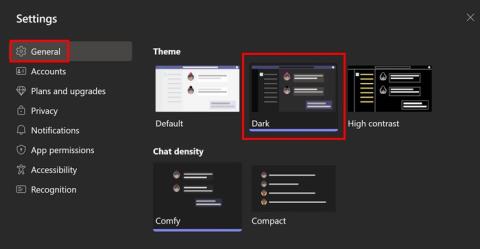Kuidas Android-telefonis taskulampi sisse lülitada

Nutitelefonide valdkonnas jäävad mõned kõige väärtuslikumad funktsioonid sageli kõige tähelepanuta. Üks selline funktsioon, mis on laialdaselt saadaval Android-seadmetes,
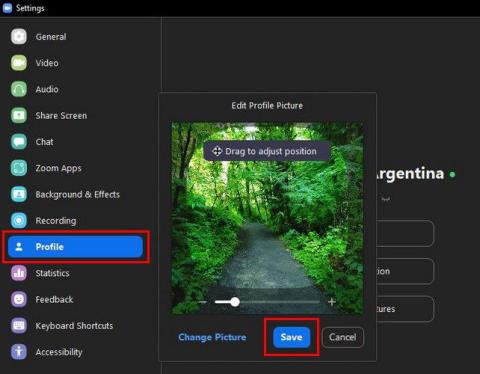
Mõne aja pärast võid Zoomi kontol sama profiilipildi vaatamisest väsida . Võib-olla lisasite ühe, mis oli teie arvates naljakas, kuid mis osutus teie koosolekutel mitte. Olenemata profiilipildi muutmise põhjusest on teil hea meel teada saada, et see on lihtne protsess. Nii et isegi kui te ei ole väga tehnikatundlik, pole teil raske seda muuta. Siin on kolm erinevat viisi, kuidas saate Zoomi profiilipilti muuta.
Kuidas muuta profiilipilti zoomis
Kui kasutate Windowsi töölauarakendust, saate oma profiilipilti muuta , tehes järgmist. Kui töölauarakendus on avatud, klõpsake oma profiilipilti ja klõpsake nuppu Seaded. Klõpsake vasakpoolsete valikute hulgas suvandit Profiil. Kui asetate kursori oma praegusele profiilipildile, kuvatakse pliiatsiikoon. Klõpsake sellel.

Klõpsake vasakus alanurgas valikul Muuda pilti ja valige oma uus profiilipilt. Kui olete uue pildi lisanud, saate seda sisse suumida või mitte, et saada nii palju pilti, kui soovite. Võite kasutada liugurit või külgedel olevaid pluss- ja miinusikoone. Kui olete lõpetanud, klõpsake sinist nuppu Salvesta.
Profiilipildi muutmine veebiportaali Zoom abil
Kui juhtute olema Zoomi veebiportaalis midagi muud tegemas, siis miks mitte vahetada ka sealt oma profiilipilti. Klõpsake vasakul suvandil Profiil ja valige oma nimest vasakul olev pilt. Lisatavad pildid peavad olema PNG-, JPEG-, JPG- või GIF-vormingus. Suuruse osas peavad need olema vähemalt 2M.

Kuidas muuta oma suumiprofiili Androidis
Profiilipilti on võimalik muuta ka oma Android-seadmest. Kui rakendus on avatud, puudutage paremas alanurgas kolme punkti. Puudutage seda osa, millel on teie profiiliteave. Kui olete profiilis, puudutage oma pilti, valige seadme galeriist mõni muu pilt või tehke uus.

See on kõik. Kui muudate meelt ja soovite seda uuesti muuta, saate profiilipilti muuta nii mitu korda kui soovite. Kui mitu korda saate seda muuta, pole piirangut.
Kui logite kunagi koosolekule sisse ja te ei näe oma profiilipilti, on põhjuseks see, et korraldaja on koosoleku seadistanud, mistõttu profiilipilte pole näha. Samuti võib juhtuda, et liitusite Zoomi koosolekuga ilma oma kontole sisse logimata. Logige koosolekuga liitudes oma kontole sisse ja peaksite nägema oma profiilipilti.
Järeldus
Kui lisate oma Zoomi kontole profiilipildi, annate sellele oma isikupära. Kui teil nendest piltidest igav hakkab, näete, kui lihtne on neid seadmest olenemata muuta. Saate pilti sisse või välja suumida ja isegi kärpida. Kui tihti te oma Zoomi kontol oma profiilipilti muudate? Jagage oma mõtteid allolevates kommentaarides ja ärge unustage artiklit teistega sotsiaalmeedias jagada.
Nutitelefonide valdkonnas jäävad mõned kõige väärtuslikumad funktsioonid sageli kõige tähelepanuta. Üks selline funktsioon, mis on laialdaselt saadaval Android-seadmetes,
Samsung Galaxy S23 oma muljetavaldava funktsioonide valiku ja tugevate võimalustega on nutitelefonide vallas tõeline ime. Üks selle
Uhiuue Android-nutitelefoniga teekonnale asumine on põnev, haarav ja pisut hirmutav. Uusim Android OS on pakitud
Samsung DeX on funktsioon, mis sisaldub mõnes Samsungi tipptasemel seadmes, mis võimaldab teil oma telefoni või tahvelarvutit kasutada nagu lauaarvutit. DeX tähistab
Lukustuskuva kohandamine Androidis on tõhus viis nutitelefoni kasutuskogemuse täiustamiseks, luues isikupärasema ja funktsionaalsema ekraani
Vaadake, kui lihtne on oma Motorola Android TV-s rakenduste salvestusruumi kontrollida. Siin on lihtsad ja algajasõbralikud sammud, mida järgida.
Mitme akna kasutamise kõige olulisem eelis on tõhustatud multitegumtöö. Saate näiteks e-kirjadele vastamise ajal videot vaadata, sirvida
Kavatsesime lahendada levinud probleemi, millega paljud Androidi kasutajad mingil hetkel silmitsi seisavad: telefoni parooli unustamine. Kui te ei pääse oma Androidi juurde
Tänapäeva kiire tempoga maailmas on igapäevaste rutiinide lihtsustamiseks ja sujuvamaks muutmiseks võimaluste leidmine olulisem kui kunagi varem. Sisestage Google'i assistendi rutiinid, a
Siit saate teada, kuidas saate mõne lihtsa sammuga Microsoft Teamsis Windowsi ja Androidi jaoks kiiresti lubada tumeda režiimi.